3 הממיר המקוון והלא מקוון המובילים משמש להמרת קבצי XviD לפורמט AVI
XviD הוא Codec ידוע מכיוון שהוא המתחרה של Divx. אחרי הכל, ה-codec הזה הוא קוד פתוח, ורישיון GNU תומך בו. ה-codec הזה משמש לדחיסת ופירוק הקובץ שנמצא בפורמט שלך. למרות ש-codec זה עוזר לסרטון שלך להיות קטן יותר, עדיין חלק מנגני המדיה לא יכולים לעבד את ה-codec הזה. אז אם נגן המדיה שלך אינו תומך ב-XviD codec, עליך להמיר את הקובץ ל-AVI. להלן כמה מממירי הבחירה הרבים ביותר שרגילים אליהם המרת XviD ל-AVI.
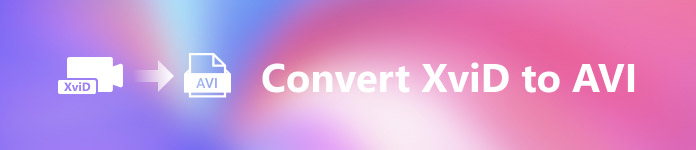
חלק 1. XviD ו-AVI - סקירה כללית
הסבר נוסף לגבי XviD הוא ש-codec זה אינו פורמט או מיכל כמו ה-AVI או כל מיכל מדיה אחר. בעזרת XviD, קובץ הווידאו שלך יכול לדחוס לגודל קטן בהרבה מבלי להרוס את האיכות שלו. כמו כן, XviD יכול לקודד AVI כדי להיות קטן יותר; עם זאת, לא כל הפורמטים של AVI משתמשים ב-XviD כקודק. מכיוון שפורמט AVI הוא פורמט נגיש שאינו דחוס, אם יש לך קובץ תחת שם הקובץ .avi, צפו שהקובץ הזה ענק. אולי אתה תוהה למה אתה צריך להמיר XviD, פשוט כי לא כל נגני המדיה תומכים ב-codec זה. אז עכשיו, בואו ננסה להפוך את הקובץ הבלתי ניתן להפעלה לקובץ שניתן לשחק על ידי לימוד כיצד להמיר XviD לפורמט AVI.
חלק 2. דרכים 1 ו-2 כיצד להמיר XviD ל-AVI במצב לא מקוון
דרך 1. FVC Video Converter Ultimate
להמרת קובץ מקודד תחת .xvid, עליך לתת לאיש המקצוע לעשות את העבודה של המרת קובץ זה לקובץ חדש. FVC Video Converter Ultimate לא רק טוב בהמרת הקובץ או הפורמט לגרסה חדשה. אבל אתה יכול גם להשתמש בכלי זה כדי לערוך סרטונים, להגביר את האודיו, ליצור GIF, להאיץ סרטונים, ועוד. תוכנה זו היא הסכין השוויצרית, כלי שלם שתשמח לקבל. עם זאת, לפני שתוכל להשתמש בכלי זה, עליך לקנות אותו כדי להשתמש בתכונות המתקדמות שהתוכנה הזו מספקת. ביצועים כלליים, תוכנה זו יכולה להמיר כל פורמט ל-200+ פורמט חדש שתוכל לבחור. אז עכשיו, אם אתה רוצה לראות כיצד להמיר XviD ל-AVI עם הכלי הזה, קרא את השלבים המפורטים להלן.
שלב 1. לחץ על כפתור ההורדה כדי להוריד את התוכנה בכונן שלך. התקן אותו לאחר מכן, עקוב אחר ההגדרה ולחץ התחל עכשיו להפעלת הכלי.
הורדה חינמיתעבור Windows 7 ואילךהורדה מאובטחת
הורדה חינמיתעבור MacOS 10.7 ואילךהורדה מאובטחת
שלב 2. הכלי יהיה פתוח לאחר שתלחץ על התחל עכשיו; בחלק האמצעי, לחץ על כפתור + כדי להכניס את הקובץ תחת .xvid ולחץ לִפְתוֹחַ.
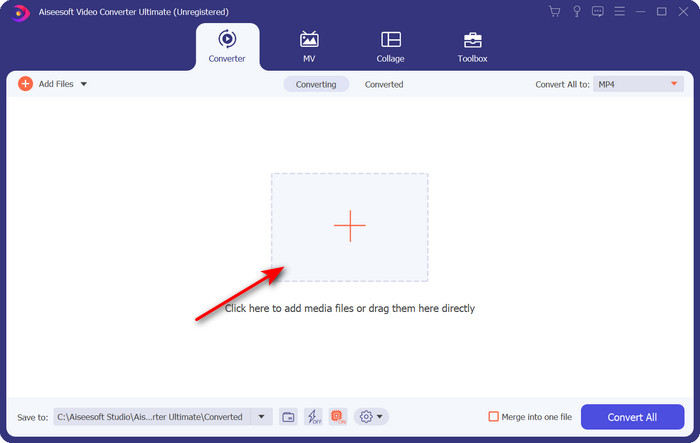
שלב 3. כדי לשנות את הפורמט ל-AVI, לחץ המר הכל ל: ולאתר את אבי פוּרמָט; לבחור את הרזולוציה. זכור, ככל שהרזולוציה גבוהה יותר כך האיכות טובה יותר, אך גודל הקובץ נרחב יותר.
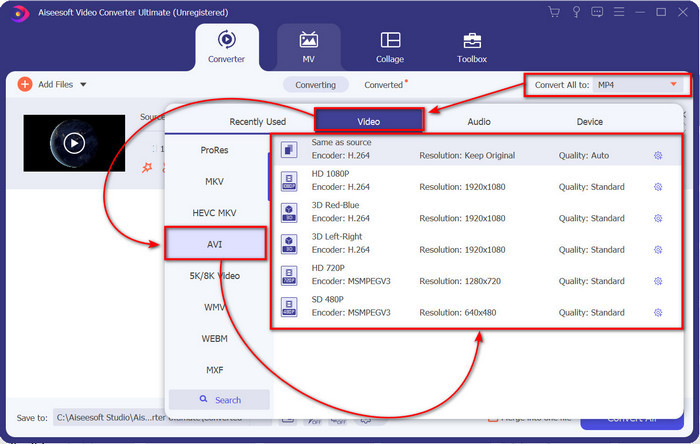
שלב 4. לאחר שכבר בחרת פורמט, תוכל להמיר אותו על ידי לחיצה על המר הכל לַחְצָן.
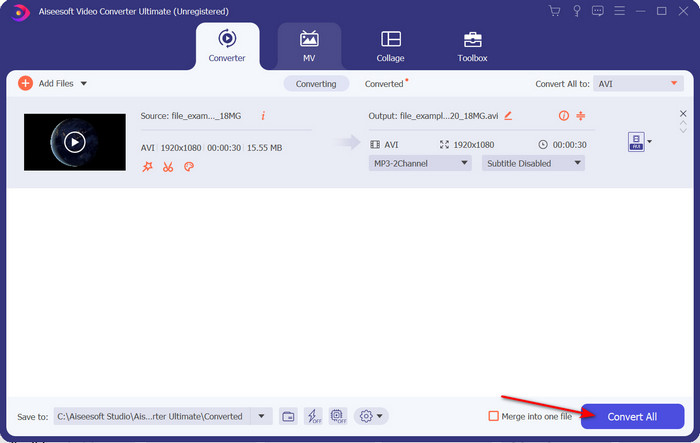
שלב 5. המרת הקובץ תימשך פחות מדקה; תיקיה תופיע לאחר המרה עם קובץ ה-AVI. כדי לצפות בסרטון שהומר לחץ על הקובץ ותהנה לצפות בו.
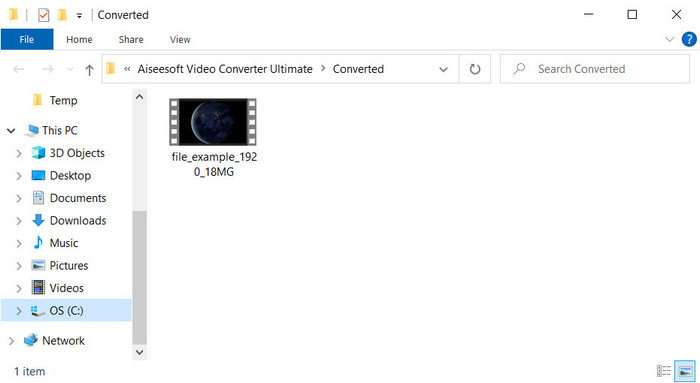
דרך 2. VLC
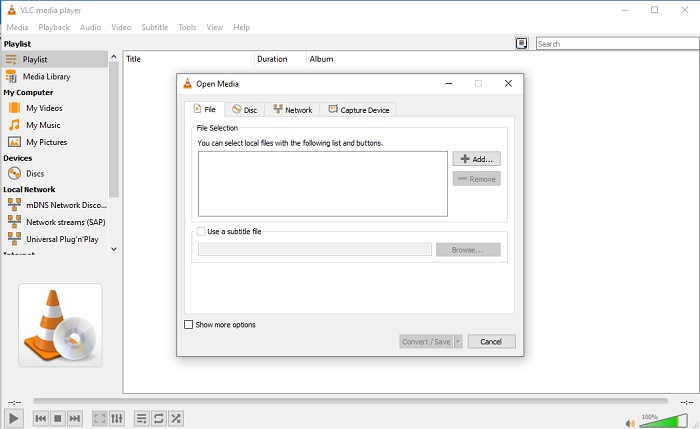
אם אתה מחפש ממיר XviD ל-AVI בחינם, נסה להשתמש ב-VLC. תוכנת קוד פתוח זו אינה מיועדת להפעלת סרטוני וידאו בלבד, אך אתה יכול גם להשתמש בכלי זה כדי להמיר קבצים או פורמטים. למרות שהכלי עדיין חינמי, אתה יכול לבחור רק כמה פורמטים עבור ממיר זה. אז עכשיו, אם אתה רוצה להמיר את קובץ ה-XviD שלך לפורמט חדש כמו AVI, עקוב אחר השלבים שלהלן.
שלב 1. הפעל את ה-VLC בשולחן העבודה שלך ולחץ כְּלֵי תִקְשׁוֹרֶת; מתחתיו, לחץ המר / שמור.
שלב 2. ללחוץ לְהוֹסִיף, חפש בקובץ בתיקייה, לִפְתוֹחַ אותו, ולחץ המר / שמור.
שלב 3. שנה את הפורמט על ידי לחיצה על להפיל כפתור, לחיצה לְדַפדֵף כדי לאתר את התיקיה, ולחיצה הַתחָלָה.
חלק 3. הדרך החופשית השלישית הטובה ביותר להמיר XviD ל-AVI
דרך 3. FVC Free Video Converter Online
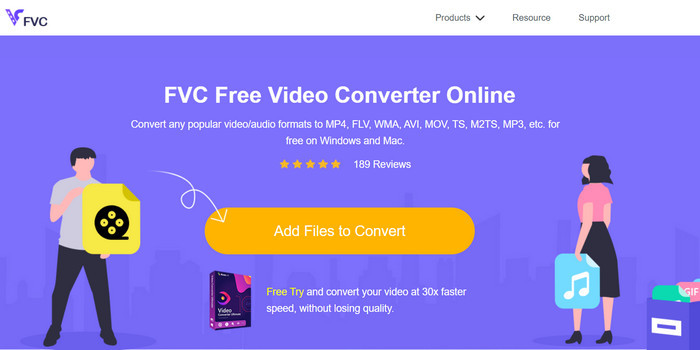
האם אתה מחפש ממיר אינטרנט להמרת XviD ל-AVI באופן מקוון וגם בחינם? FVC ממיר וידאו חינם באינטרנט הוא הממיר המקוון הטוב ביותר שאתה יכול להשתמש בו בדפדפן שלך. כלי אינטרנט זה כבר עוזר למשתמשים רבים להמיר בעיות בקבצים, ואולי אתה הבא. אחד היתרונות של שימוש זה הוא שלא תצטרך להוריד את התוכנה על שולחן העבודה שלך מכיוון שאתה יכול לגשת אליה דרך הדפדפן המועדף עליך בכל זמן ובכל מקום. עם זאת, אחד החסרונות שלו הוא שאתה לא יכול להשתמש בזה אם אין לך נתונים או חיבור לאינטרנט באזור שלך. יתר על כן, כלי אינטרנט זה הוא בחירה בכל הקשור להמרת פורמט. אז עכשיו, בואו ננסה להשתמש בתוכנה המקוונת הזו ונבצע את השלבים.
שלב 1. כדי לגשת לכלי אינטרנט זה, עליך ללחוץ על זה קישור.
שלב 2. ואז לחץ הוסף קבצים להמרה כדי לפתוח את כלי האינטרנט, ותופיע תיקיה לאחר שתלחץ על זה, חפש את קובץ ה-xvid בתיקייה ולאחר מכן לחץ על לִפְתוֹחַ.
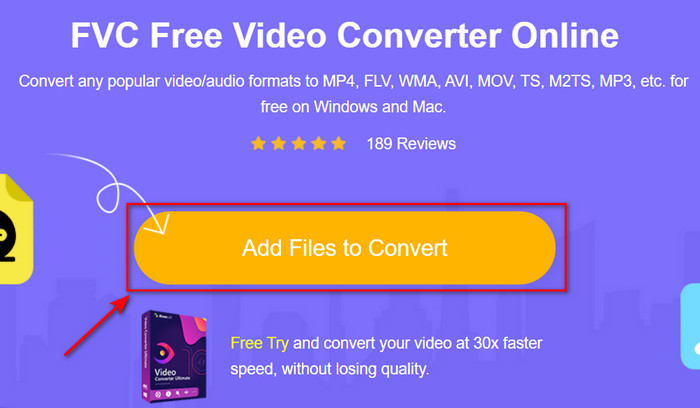
שלב 3. לאחר העלאת הקובץ, בחר בפורמט AVI תחת תפריט המשנה.
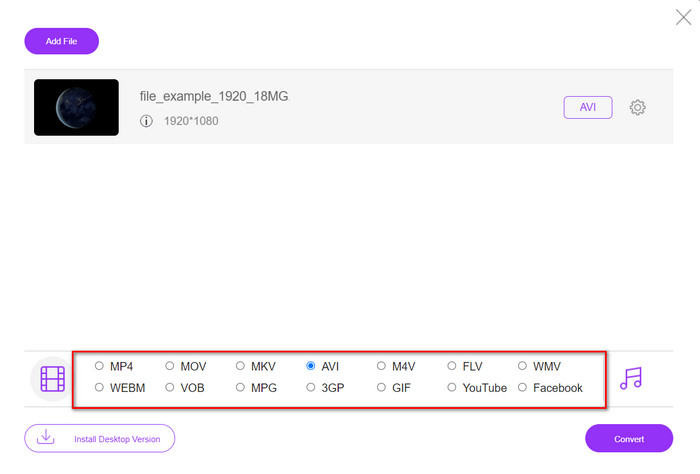
שלב 4. לאחר שתסיים לבחור את הפורמט, לחץ להמיר כדי להתחיל להמיר את הפורמט.

שלב 5. תיקייה תופיע על המסך שלך עם קובץ ה-.avi החדש.
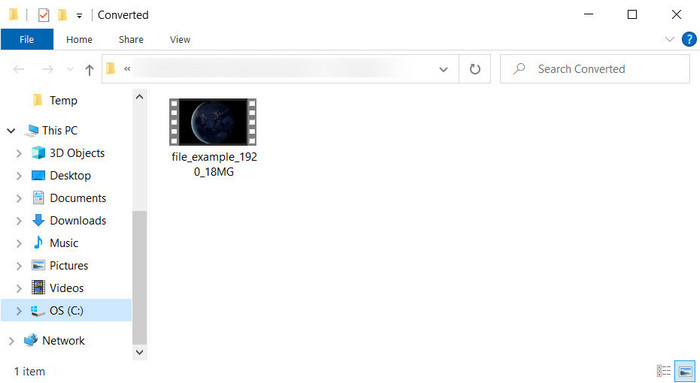
חלק 4. שאלות נפוצות המרת XviD ל-AVI
לאחר המרת XviD ל-AVI, האם האיכות זהה?
ובכן, כמובן שאסור לשנות את איכות קובץ הווידאו XviD לאחר ההמרה. עם זאת, אם תשנה את איכות הפלט ותגדיר אותה לנמוכה או בינונית, צפה לשינוי באיכות, במיוחד אם ה-XviD שלך הוא 1080 או 4k פיקסלים.
האם גודל הקובץ של XviD משתנה לאחר ההמרה?
זה תלוי באיזה פורמט תהפוך את זה; לדוגמה, כאשר אתה הופך את ה-.xvid ל-.avi, צפה לשינוי קל בגודל הקובץ של הסרטון. אבל זה לא צריך להיות כל כך שונה מהגודל הקודם.
איפה אני יכול להפעיל את סרטון ה-Xvid שלי?
נניח שאתה מחפש את נגן המדיה הטוב ביותר שתומך ב-codec Xvid. לאחר מכן נסה ללחוץ על הקישור הזה בזמן שאנו אוספים את כל שבעת נגני XviD המובילים עבור Windows, Mac, iOS ואנדרואיד.
סיכום
בסיום, המרת XviD יכולה להתבצע במהירות אם אתה משתמש בכלי הזמין בחלק העליון. יתר על כן, הכלי שהוזכר אכן מתפקד מצוין ויעזור לך לפתור את בעיית XviD. אז עכשיו, זה בידך לבחור את כלי הממיר המושלם שבו אתה יכול להשתמש. על ידי הורדתו או גישה אליו באופן מקוון, כל בחירה שתבחר מצפה לקבל תפוקה מעולה. אבל נניח שאתה לא יודע מה לבחור. במקרה כזה, אנו ממליצים להוריד את ה ממיר וידיאו אולטימטיבי להשיג את התוצאה הפנומנלית. כמו כן, אם אתה מוריד את זה אתה יכול לעשות המרה ועוד ממנו אם תלחץ על כפתור ההורדה.



 ממיר וידאו אולטימטיבי
ממיר וידאו אולטימטיבי מקליט מסך
מקליט מסך


